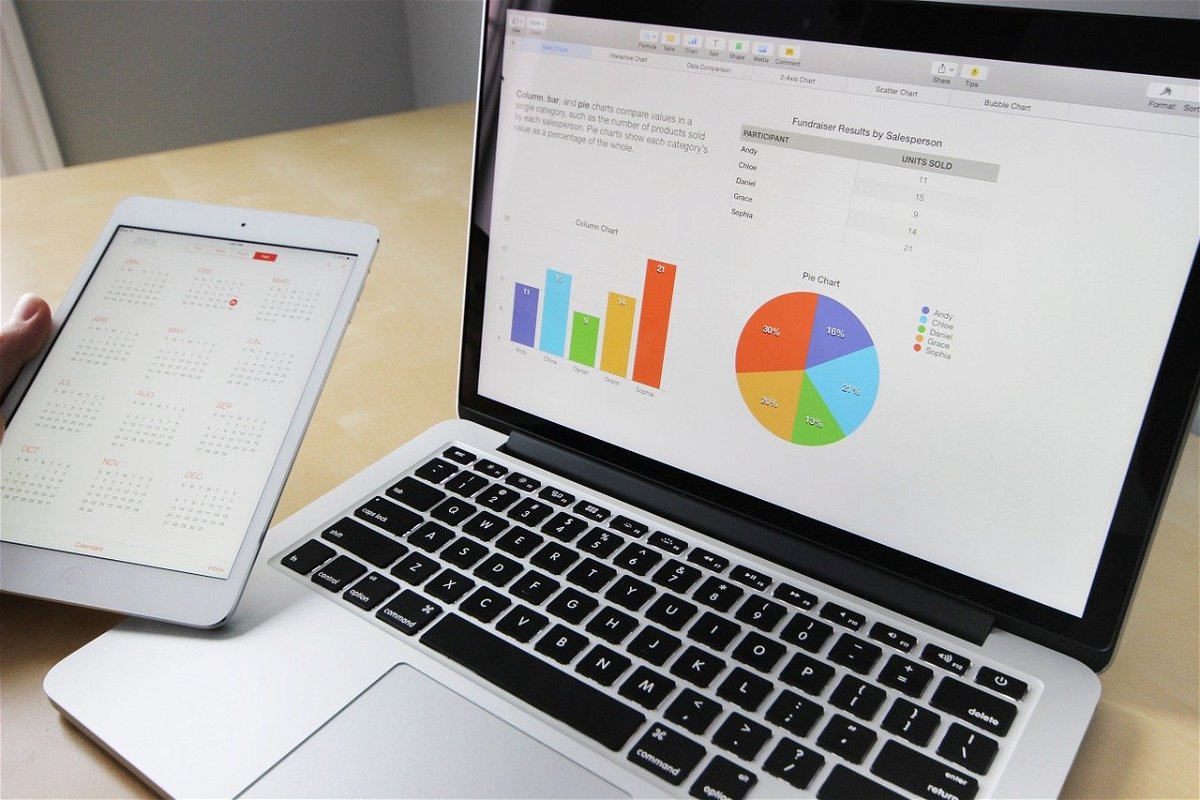Wenn Sie Daten direkt in Form einer Excel-Tabelle bekommen, dann ist das Leben einfach. Öffnen Sie sie, Excel hat die Daten richtig formatiert in den Zellen und die Bearbeitung ist einfach. Oft bekommen Sie aber nur Text-Dateien, weil die Quelle ein Gerät wie ein Datalogger ist oder ein Programm, das nicht direkt im Excel-Format abspeichern kann. Wie zeigen Ihnen, wie Sie eine Textdatei in Excel importieren können.
Um die Daten aus der Textdatei in separate Spalten zu bekommen, ist folgendes wichtig: Es muss ein Trennzeichen vorhanden sein. Wenn Sie den Export aus dem Quellprogramm beeinflussen können, dann empfiehlt sich das CSV-Format. Die Abkürzung steht für Comma Separated Values, das Komma wird also zwischen den einzelnen Zellen automatisch hinzugefügt. Der Vorteil: Die Zellen können Leerzeichen enthalten.
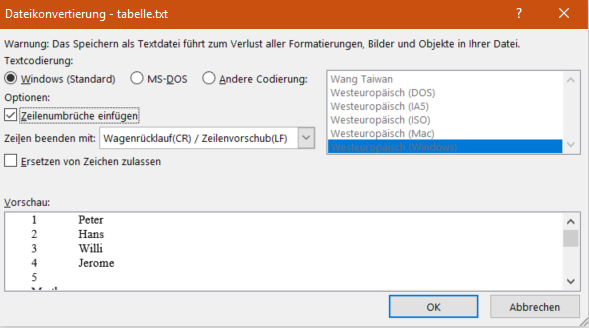
In Excel klicken Sie auf Datei > Öffnen > Durchsuchen, dann wählen Sie rechts vom Dateinamen Textdateien (*.prn. *.txt, *.csv) aus und öffnen dann die Textdatei von der Festplatte. Excel startet nun den Textkonvertierungs-Assistenten. Wählen Sie Getrennt als Dateityp, dann wählen Sie das Trennzeichen aus. Excel zeigt Ihnen in der Datenvorschau aus, die der Text aus der Datei auf die einzelnen Zellen verteilt werden würde. Experimentieren Sie nun so lange mit den Einstellungen herum, bis das Ergebnis in der Voransicht passt. Dann bekommen Sie eine wunderbar formatierte und bearbeitbare Tabelle.